我们在使用win10系统的过程中,可能会添加微软账户,可以在联网过程中管理自己的微软软件等信息。那么win10怎么解除微软账户绑定呢?方法并不难,在电脑的账户设置中,选择改用本
我们在使用win10系统的过程中,可能会添加微软账户,可以在联网过程中管理自己的微软软件等信息。那么win10怎么解除微软账户绑定呢?方法并不难,在电脑的账户设置中,选择改用本地账户登录,输入当前Microsoft账户密码切换到本地账户界面,选择下一步后即可解除微软账户绑定。
方法/步骤
1、点击设置
单击左下角开始菜单,选择设置。
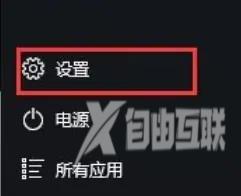
2、点击帐户
进入设置后,点击帐户图标。
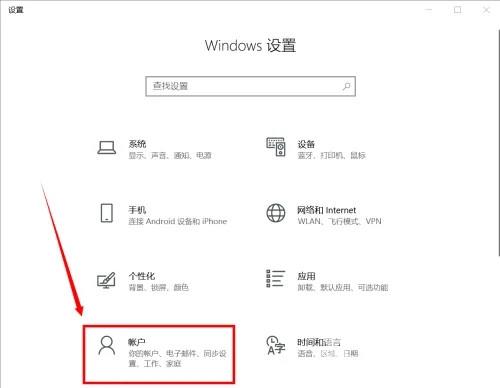
3、点击改用本地账户登录
在你的账户中点击改用本地账户登录选项。
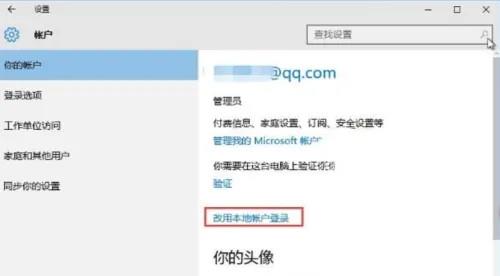
4、输入账户密码
这时在弹出的界面中,输入当前Microsoft账户密码,然后点击下一步。

5、点击下一步
在切换到本地账户界面继续点击下一步。
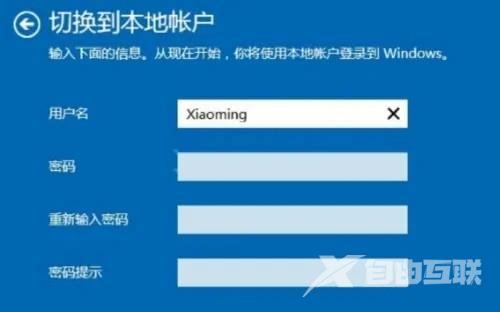
6、解除完成
注销并完成切换。
 【文章出处:响水网站开发公司 http://www.1234xp.com/xiangshui.html 欢迎留下您的宝贵建议】
【文章出处:响水网站开发公司 http://www.1234xp.com/xiangshui.html 欢迎留下您的宝贵建议】
